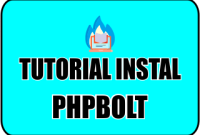BACADIGITAL.COM Kebutuhan Panel untuk VPS sangat penting dalam membangun sebuah website. Tanpa Panel seorang administrator akan bingung dalam menata dan mengelola sebuah VPS dibanding dengan menggunakan panel. Dengan menggunakan panel cukup sekali klik dan bisa menginstal semua depencecies (ketergantungan) dalam menginstal banyak modul. Dibanding dengan tanpa panel butuh pengetahuan khusus tentang penginstalan modul satu per satu.
Banyak sekali diluaran sana yang gratis dan berbayar yang menyediakan sebuah kemudahan dalam menggunakan panel berbasis web.
Adapun panel gratis yang selama ini penulis gunakan untuk mengelola sebuah VPS adalah :
- Cyberpanel
- AApanel
- Fast Panel
Semua menawarkan dengan kemudahan, keamanan, ringan dan fleksibel serta kekurangan dan kelebihannya masing-masing.
Tutorial pada artikel kali ini adalah tentang cara instal panel FASTPANEL DIRECT di VPS CENTOS 7. Semoga membantu pengunjung disini untuk belajar membuat vps dengan panel.
LOGIN MELALUI SSH
Login melalui SSH bisa melalui aplikasi PUTTY . Masukkan ip publik vps yang didapat dari penyedia.
Login as: root
[email protected]'s password: (masukkan passwordnya)
CEK SE LINUX STATUS
sestatus
SELinux status: enabled
SELinuxfs mount: /sys/fs/selinux
SELinux root directory: /etc/selinux
Loaded policy name: targeted
Current mode: enforcing
Mode from config file: enforcing
Policy MLS status: enabled
Policy deny_unknown status: allowed
Max kernel policy version: 31
Sesuai pada gambar dibawah :
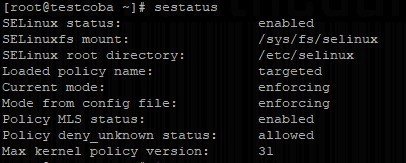
Apabila pada se status keterangannya ENABLED maka rubahlah terlebih dahulu menjadi SELinux status: disabled. Apabila SELinux status : disabled maka lanjutkan ke step berikutnya.
Dengan mengetikkan perintah :
sudo yum install -y nano
Maka akan tampil gambar sebagai berikut :
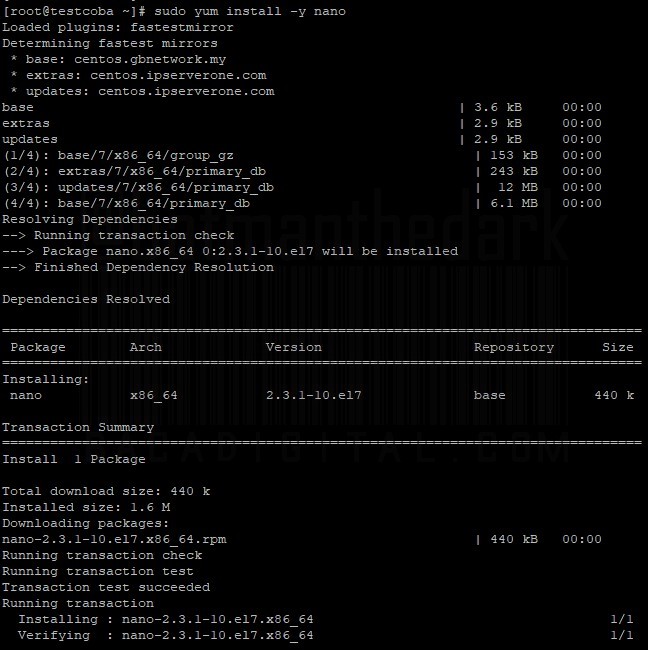
Kemudian edit dengan mengetikan perintah :
nano /etc/sysconfig/selinux
Kemudian ganti
SELINUX=enforcing
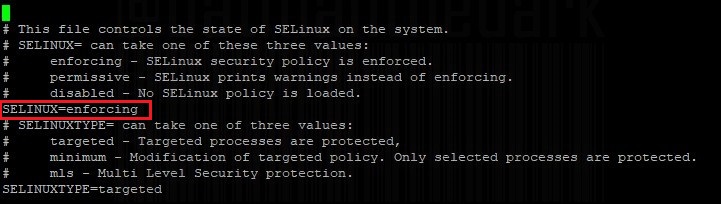
menjadi
SELINUX=disabled
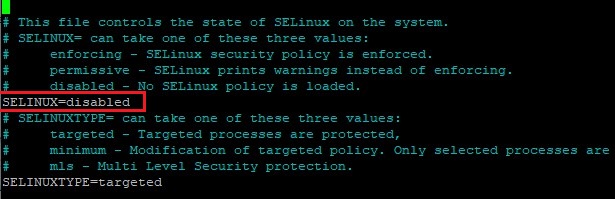
Lalu simpan dengan ctrl+O (untuk write out) dan ctrl+X (untuk exit). sesuai pada gambar ilustrasi di bawah
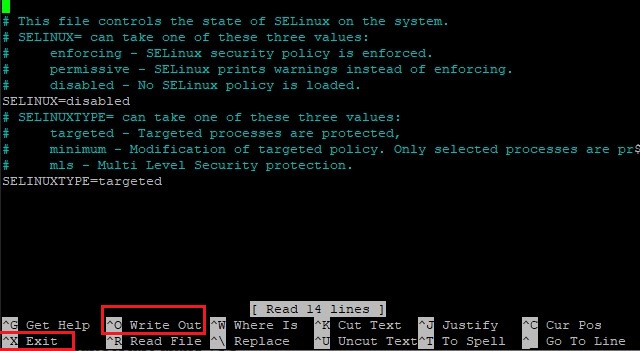
kemudian ketikkan perintah :
reboot
Untuk restart ulang VPS
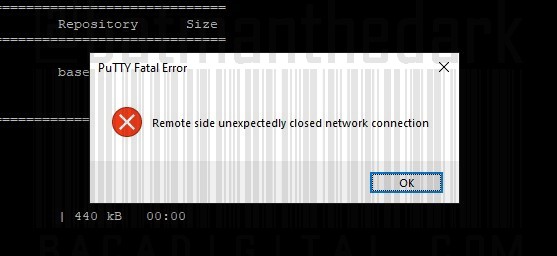
Kemudian setelah reboot masuk kembali melalui SSH dan cek status SELINUX dengan mengetik perintah :
sestatus
kalau sudah disabled berarti lanjut ke perintah selanjutnya sesuai pada gambar dibawah

Lalu masukkan perintah :
yum update
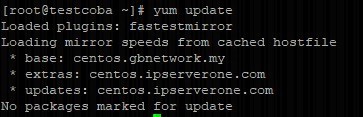
kemudian masukkan perintah :
yum makecache; yum install wget
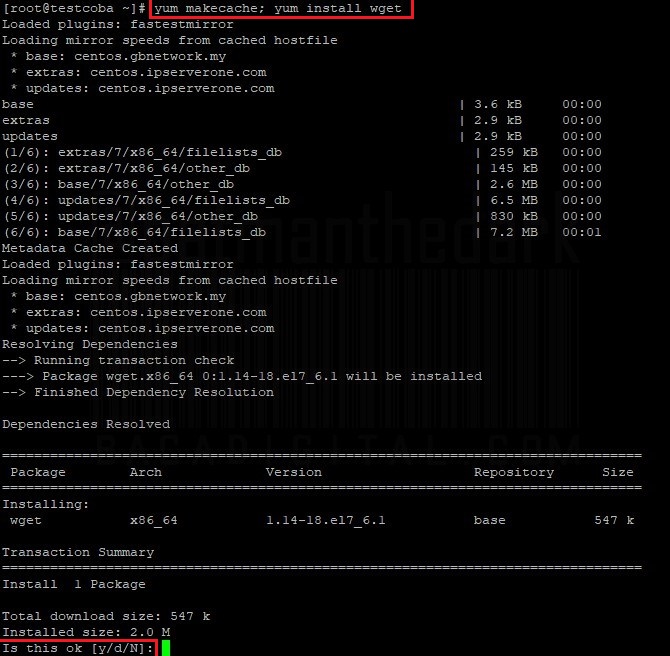
kemudian akan tampil pertanyaan :
is this ok [y/d/n]: (isikan) y
untuk mendownload sampai selesai sesuai pada gambar

Selanjutnya mengetikan perintah :
wget http://repo.fastpanel.direct/install_fastpanel.sh -O - | bash -
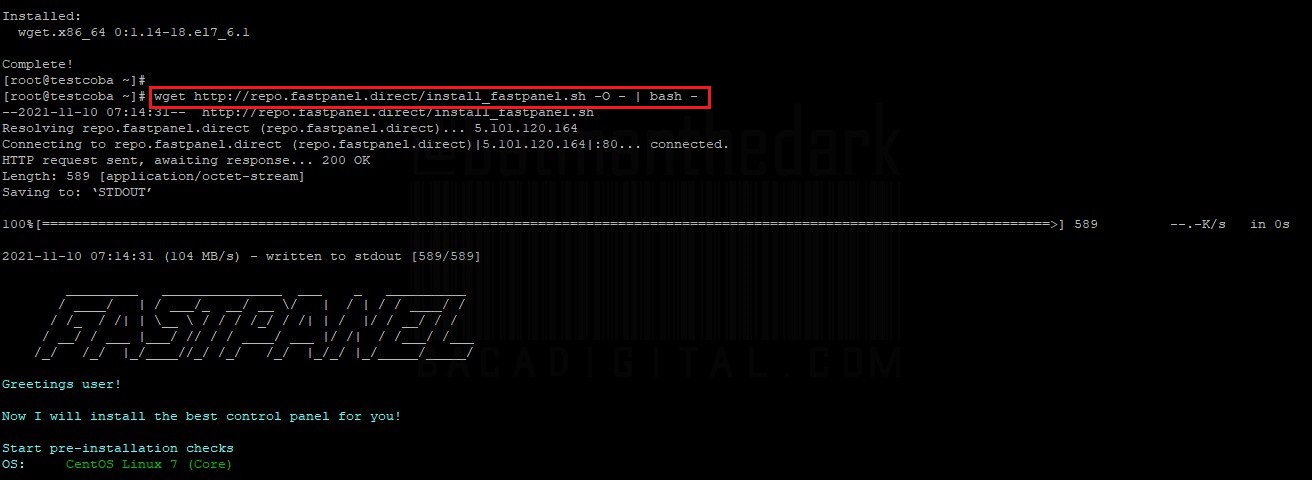
UPDATE
Settingan default database pada fastpanel direct adalah MYSQL. Untuk menggantikan dengan database MARIA DB cukup ketikkan perintah :
wget http://repo.fastpanel.direct/install_fastpanel.sh bash install_fastpanel.sh --help
Kemudian akan tampil gambar sebagai dibawah
![]()
Pilih database menggunakan perintah :
bash install_fastpanel.sh -m mariadb10.4
(jika ingin menggunakan maria db 10.4)
bash install_fastpanel.sh -m mariadb10.3
(jika ingin menggunakan maria db 10.3)
Sesuaikan saja sesuai kebutuhan. Untuk CANDYCBT Versi 2.9.2 menggunakan Maria DB 10.3. Seperti pada gambar dibawah ini :
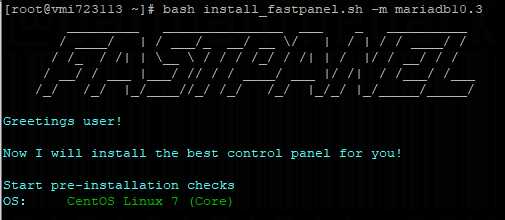
Siapkan kopi, cemilan dan rokok untuk menunggu selama kurang lebih 15 menit proses sampai selesai.
Apabila sudah selesai maka akan diberikan akun login untuk fastpanel direct dengan default user : fastuser dan password akan menggenerate otomatis sesuai pada gambar dibawah
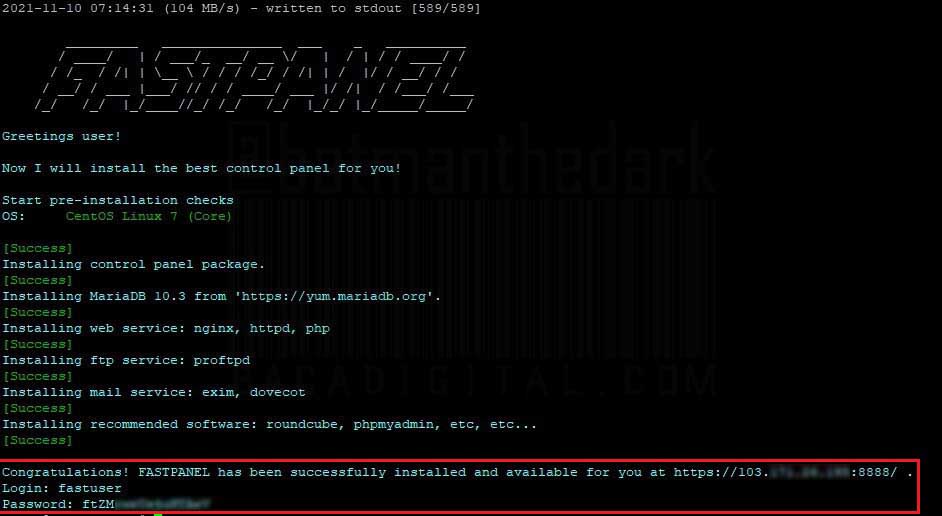
Kemudian pada browser ketikkan : https://ipvpskamu:8888
akan tampil halaman login sebagai berikut :
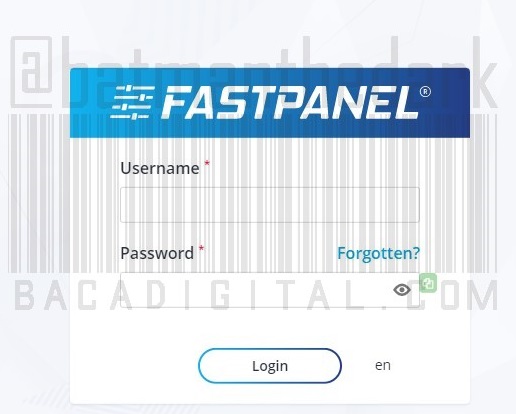
Lalu tampil halaman privacy policy dan user agreement policy
pilih saja ACCEPT
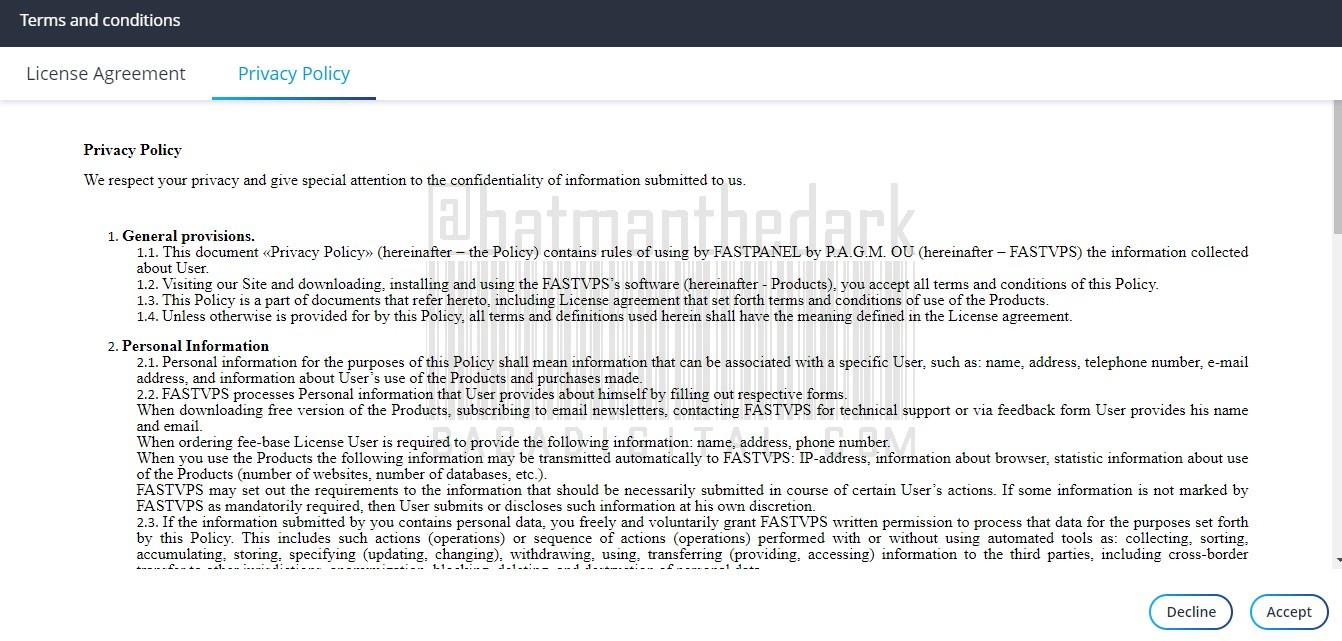
Masukkan email kamu untuk pendataaan dan sebagai password recovery apabila sewaktu waktu lupa password lalu klik SAVE
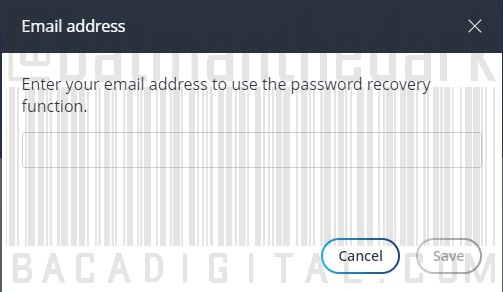
Tampilan pada panel user FASTPANEL DIRECT
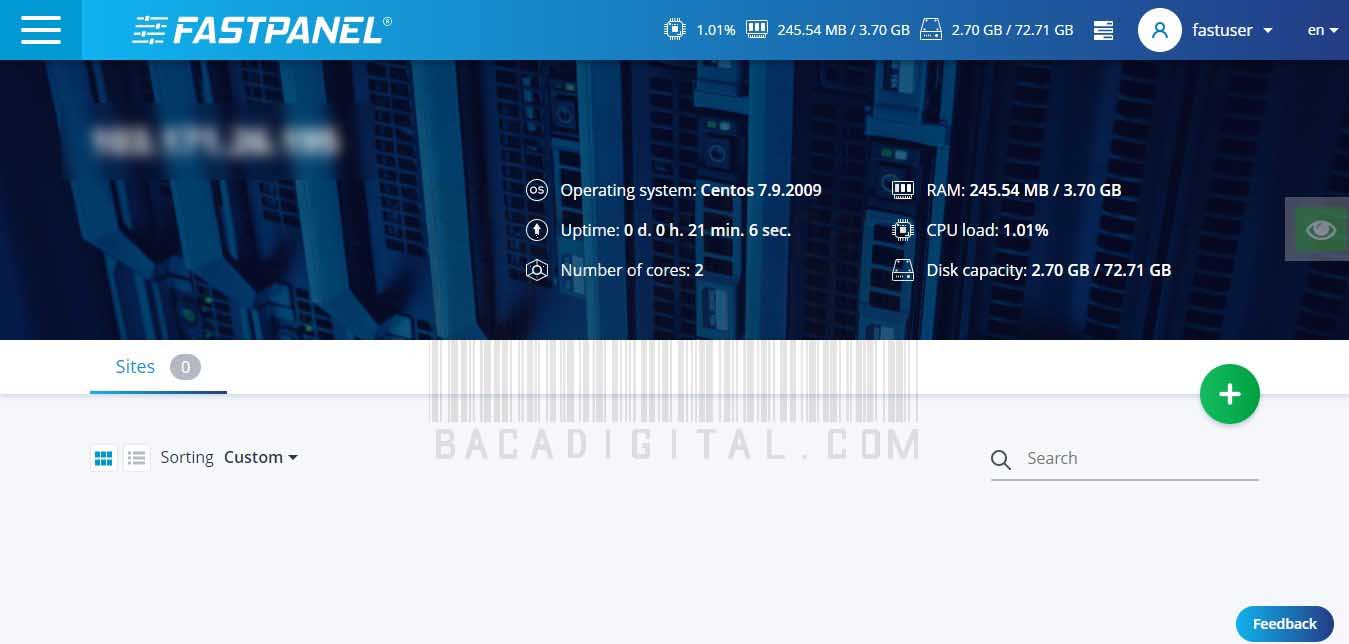
Selesai sudah tutorial kali ini membahas instalasi FASTPANEL DIRECT DI VPS CENTOS 7.
Berdasarkan pengalaman penulis sangat cocok untuk candy v2.9.2 apabila menggunakan upload word tidak ada tampilan putih atau blank dikarenakan tidak cocok untuk versi php yang menggunakan apache. Agar kompatibel setting PHP harus dibuat FAST CGI sesuai pada gambar.
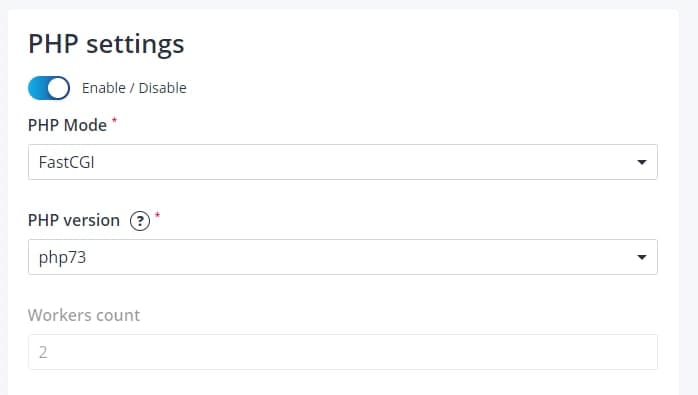
selamat mencoba semoga tutorial ini selalu membantu user dalam membangun sebuah website menggunakan VPS. terima kasih.